Les options de l'outil Filetage permettent de créer des filetages hélicoïdaux sur des corps cylindriques. Vous devez procéder avec soin, car les interactions entre ces options provoquent quelquefois des erreurs subtiles.
Respectez les consignes suivantes afin d'éviter de générer des erreurs.
Créez une seule ligne de construction verticale qui commence à l'origine.
SOLIDWORKS n'utilise qu'une seule ligne de construction verticale pour définir le pas du filetage ; il ignore les autres. Si vous tracez plus d'une ligne de construction, vous risquez de ne pas savoir quelle ligne de construction est utilisée.
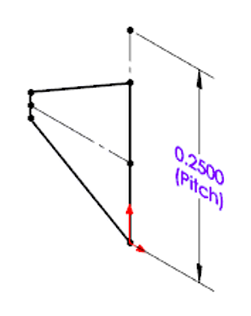
Vérifiez que la ligne de construction est plus grande que le profil.
Vérifiez que la ligne de construction est plus grande que le profil. La hauteur du pas doit être supérieure au profil entre les révolutions. Si tel n'est pas le cas, les révolutions risquent de se couper entre elles.
Les pas sont définis différemment en pouces et unités métriques.
Lorsque vous définissez des filetages en pouces, les pas sont définis en termes de révolutions par unité de mesure (par ex., filetages par pouce).
Lorsque vous définissez des filetages en unités métriques, les pas sont définis en termes d'unités de mesure par révolution (par exemple, millimètres par filetage).
Si vous ne créez pas une ligne de construction, SOLIDWORKS suppose un pas d'une révolution par unité de longueur du modèle (par exemple un filetage par pouce ou un millimètre par filetage).
Créez un seul contour fermé dans une esquisse.
SOLIDWORKS ne peut utiliser qu'un seul contour fermé pour définir un filetage. La création de plusieurs contours fermés dans une esquisse génère une erreur.
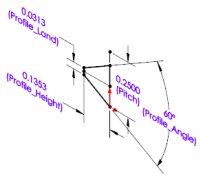
|
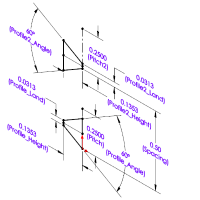
|
| Un contour fermé autorisé |
Plusieurs contours ne sont pas valides |
SOLIDWORKS utilise une seule esquisse active par configuration.
SOLIDWORKS utilise la première esquisse active et ignore les autres. Supprimez toutes les esquisses, sauf une, afin de connaître avec certitude celle qu'utilise SOLIDWORKS pour créer le filetage.
Faites preuve de prudence si vous modifiez le diamètre et le pas définis par défaut.
Le PropertyManager Filetage vous permet de remplacer le diamètre et le pas par défaut. Assurez-vous que vos modifications ne créent pas d'erreur, par exemple en définissant un diamètre de filetage incompatible avec le diamètre du cylindre. Si vous faites une erreur, vous pouvez rétablir le diamètre et le pas par défaut en utilisant les contrôles de remplacement de pas.
Ne faites pas trop de suppositions d'après un nom de profil.
Les noms de profils représentent la forme des profils, mais pas nécessairement la géométrie qu'ils créent. Ne supposez pas qu'un nom de profil indique la géométrie finale du filetage.
Utilisez des pièces de fonction de bibliothèque pour créer des profils.
Lorsque vous créez un profil de A à Z, commencez par utiliser les méthodes Pièce de fonction de bibliothèque ou un profil fourni avec SOLIDWORKS.
Le répertoire par défaut pour le stockage des profils de filetage est C:\ProgramData\SOLIDWORKS\SOLIDWORKS
version\Thread
Profiles.
Soyez prudent avec les relations dans l'espace, en particulier les coupes et décalages.
Ne modifiez pas les profils de sorte que le filetage devienne incompatible avec la forme sous-jacente. Par exemple, il se peut qu'un profil doté d'un filetage de coupe fonctionne bien sur les arbres, mais pas sur les perçages. Vous devrez peut-être le modifier en vue d'une extrusion pour un perçage. Un profil peut également bien fonctionner, mais être suffisamment décalé pour entraîner la perte de contact avec l'arbre sous-jacent. Si vous recevez un message d'erreur après la modification du décalage, annulez cette modification et essayez une valeur de décalage plus réduite.
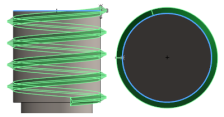
|
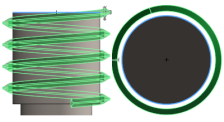
|
| Dans le contexte |
Hors contexte |